बिना धुंधला किए फोटो को कैसे बड़ा करें (प्रिंट और अधिक के लिए)
ऐसे कई परिदृश्य हैं जिनमें लोग किसी तस्वीर को बड़ा करना चाहते हैं। आप यह देखने के लिए नीचे दिए गए चरणों की जाँच कर सकते हैं कि क्या आपको भी यही समस्या है।
- • पीएफपी (प्रोफाइल पिक्चर), फ्रेमिंग, मीम आदि के लिए छोटी छवि को बड़ा करें।
- • प्रिंट को बड़ा या आकार बदलें।
- • कैप्चर की गई तस्वीरों, स्कैन की गई तस्वीरों और धुंधलेपन के बिना डिजिटल तस्वीरों को बेहतर बनाएं।
- • …
सभी बढ़ाई गई तस्वीरें पहले की तरह ही स्पष्ट और शार्प होनी चाहिए। किसी को भी पिक्सेल वाली तस्वीर की ज़रूरत नहीं है। अच्छी खबर यह है कि आप ऑनलाइन और पेशेवर टूल की मदद से विवरण को संरक्षित करते हुए फ़ोटो को बड़ा कर सकते हैं। बस नीचे दिए गए चरणों को पढ़ें और उनका पालन करें।
गाइड सूची
ऑनलाइन तस्वीर को कैसे बड़ा करें [4096x4096 px से छोटा] प्रिंटिंग के लिए चित्र को कैसे बड़ा करें [4096x4096 px से बड़ा] बेहतर फोटो विस्तार के लिए सुझावऑनलाइन तस्वीर को कैसे बड़ा करें [4096x4096 px से छोटा]
AnyRec एआई इमेज अपस्केलर 200%, 400%, 600%, और 800% द्वारा कम-रिज़ॉल्यूशन वाली छवियों को अपस्केल करने के लिए यह आपकी स्मार्ट पसंद है। यह विस्तार के दौरान छवि की गुणवत्ता को बढ़ा सकता है। आपको अतिरिक्त चीजें करने की आवश्यकता नहीं है। बस अपनी फ़ोटो अपलोड करें और छवि अपस्केलिंग आवर्धन का चयन करें। फिर प्रतीक्षा करें और एक बड़ी उच्च-रिज़ॉल्यूशन वाली तस्वीर बनाएं।
- 1. अपने ब्राउज़र पर AnyRec AI Image Upscaler खोलें। यह डिफ़ॉल्ट रूप से अपस्केलिंग मोड के रूप में “सामान्य छवियाँ” चुनता है। यदि आप किसी एनीमे चित्र को बड़ा करना चाहते हैं, तो इसके बजाय “एनीमेशन” मोड पर जाएँ।
- 2. 2x, 4x, 6x, और 8x में से इमेज बढ़ाने का विकल्प चुनें। यह AI-संचालित फोटो एन्लार्जर सेकंडों में आपकी इमेज को बढ़ा और ज़ूम कर सकता है।
- 3. अपने माउस को मूल छवि पर घुमाएँ। आप पहले और बाद के पूर्वावलोकन में किसी भी छवि विवरण की तुलना कर सकते हैं। छवियों को ऑनलाइन पुनः स्केल करने के लिए "सहेजें" बटन पर क्लिक करें। आप 7 दिनों में अपलोड की गई सभी छवियों की जाँच करने के लिए "इतिहास" बटन पर क्लिक कर सकते हैं।
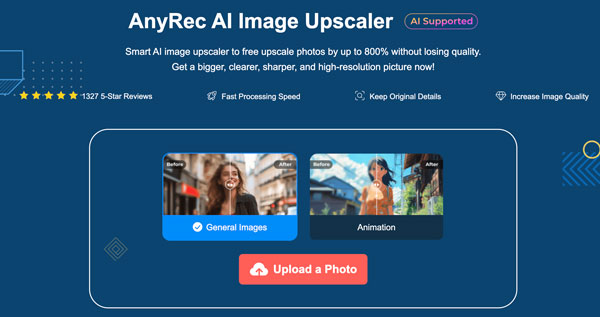
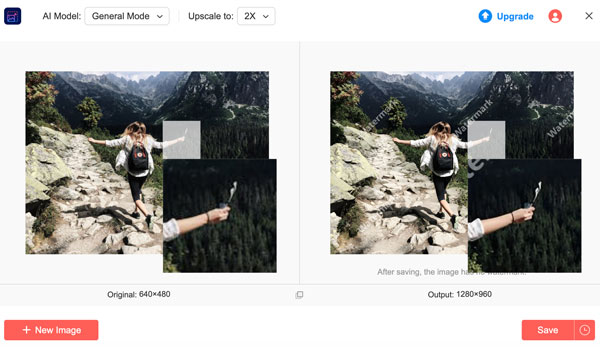
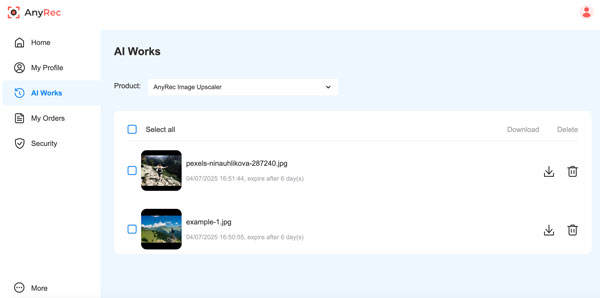
प्रिंटिंग के लिए चित्र को कैसे बड़ा करें [4096x4096 px से बड़ा]
किसी छवि को बिना धुंधला किए प्रिंट करने के लिए उसे बड़ा करने के लिए, 300 DPI की अनुशंसा की जाती है। क्योंकि कम DPI (< 150 DPI) पिक्सेलेशन का कारण बन सकता है। अब, आप पिक्सेल आयामों को 300 से विभाजित करके प्रिंट आकार की गणना कर सकते हैं। उदाहरण के लिए, यदि आप 300 DPI पर 8x12 इंच पर एक चित्र प्रिंट करना चाहते हैं, तो आपको इस चित्र को 8 इंच x 300 = 2400 पिक्सेल पर पूर्ण गुणवत्ता में बड़ा करना होगा।
अब, फ़ोटो अपस्केलर लेने का समय आ गया है। AnyRec AI इमेज अपस्केलर 4096x4096 px तक की फ़ोटो को बड़ा कर सकता है। अगर आपकी लक्षित तस्वीर बड़ी है, तो आप फ़ोटोशॉप, लाइटरूम, GIMP, पेंट, फ़ोटो और अन्य इमेज रिसाइज़र सॉफ़्टवेयर का उपयोग कर सकते हैं। बड़े फोटो प्रिंट.
- 1. एडोब फोटोशॉप खोलें। इसमें अपनी तस्वीर अपलोड करें। "इमेज" टॉप ड्रॉपडाउन मेनू से, आप "इमेज साइज़" विकल्प पर क्लिक कर सकते हैं।
- 2. "रीसैंपल" विकल्प को अनचेक करें। "विवरण सुरक्षित रखें (बढ़ाएँ)" चुनें। बाद में, अपने प्रिंट के लिए "चौड़ाई" और "ऊँचाई" मैन्युअल रूप से सेट करें। "रिज़ॉल्यूशन" को 300 पिक्सेल/इंच पर समायोजित करना सुनिश्चित करें।
- 3. आप "शोर कम करें" स्लाइडर का उपयोग करके इस छवि को ठीक कर सकते हैं। फिर चित्र का आकार बदलने के लिए "ओके" बटन पर क्लिक करें।
- 4. आपकी छवि विस्तार के बाद नरम दिखाई दे सकती है। आप फ़िल्टर, शार्पन और अनशार्प मास्क विकल्पों का उपयोग करके छवि की तीक्ष्णता बढ़ा सकते हैं। इसके अलावा, आप कर सकते हैं फोटो की गुणवत्ता सुधारें अन्य फ़ोटोशॉप संपादन उपकरण और प्लगइन्स के साथ।
- 5. संपादन के बाद, शीर्ष पर "फ़ाइल" बटन पर क्लिक करें। "इस रूप में सहेजें" विकल्प पर क्लिक करें। निर्यात संवाद में, फ़ोटो प्रारूप को JPEG, TIFF, PNG, या अन्य प्रिंट-अनुकूल छवि प्रारूप के रूप में चुनें।
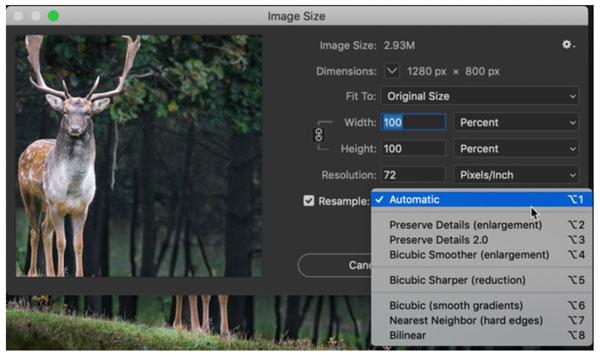
बेहतर फोटो विस्तार के लिए सुझाव
- • उच्च-गुणवत्ता वाली अपस्केल्ड इमेज पाने के लिए, आप AI फोटो अपस्केलर और आकार बदलने के लिए एन्हांसर का उपयोग कर सकते हैं, जैसे AnyRec AI इमेज अपस्केलर। या आप मैन्युअल रूप से स्पष्टता बनाए रखने के लिए छवियों को शार्प कर सकते हैं।
- • एक ही बार में बड़ी छलांग लगाने के बजाय चित्र को कई बार बढ़ाने का सुझाव दिया जाता है (2x बड़ा करें, फिर 2x बड़ा करें)।
- • अगर आप किसी प्रिंटेड फोटो को बड़ा करना चाहते हैं, तो आप इस तस्वीर को 300 DPI और बड़े डॉट्स प्रति इंच में स्कैन कर सकते हैं। बेहतर होगा कि आप खामियों को ठीक करने के लिए फोटो रिस्टोर टूल का इस्तेमाल करें। बाद में, फोटो को बड़ा करने के लिए AI फोटो एन्लार्जर या फोटोशॉप का इस्तेमाल करें।
निष्कर्ष
चाहे आप प्रिंटिंग, ई-कॉमर्स, डिज़ाइन या सोशल मीडिया के लिए तस्वीर को बड़ा करना चाहते हों, एक अच्छा टूल मदद करता है। सुविधा और स्पष्टता के लिए AnyRec AI Image Upscaler आज़माएँ। आप सरल क्लिक के साथ उच्च रिज़ॉल्यूशन में चित्रों को बड़ा कर सकते हैं। जहाँ तक फ़ोटो संपादन कार्यों की बात है, फ़ोटोशॉप उन्हें बेहतर तरीके से संभाल सकता है।
